شماره گذاري صفحات در مايكروسافت ورد كار سختي نيست و بسياري از شما با نحوه ي انجام اينكار آشنا هستيد، ولي بسياري از كاربران در وارد كردن صفحه بندي براي پرونده هايي كه داراي چند بخش هستند داراي مشكل ميباشند.
فرض كنيد يك پرونده داراي دو بخش است، بخش اول شامل مقدمه و بخش دوم شامل متن اصلي؛ براي بخش مقدمه مي بايست با استفاده از حروف الفبا صفحه بندي را انجام دهيد (براي مثال: الف، ب، پ، …) و براي بخش اصلي از اعداد استفاده كنيد (براي مثال ۱، ۲، ۳ و …)؛ در اين مطلب قصد داريم نحوه ي انجام صفحه بندي و شماره گذاري به صورت متفاوت براي هر بخش در پرونده ي ورد را به صورت مرحله به مرحله آموزش دهيم.
1 ايجاد بخش يا section جديد داخل پرونده ي ورد
براي اينكه بتوانيم بخش مقدمه را از بخش اصلي جدا كنيم بايد از قابليت Break در ورد استفاده كنيم. Break در ورد اين امكان را براي ما فراهم ميكند تا بتوانيم يك پرونده ي مستقل ورد را به چند بخش جداگانه كه به آنها section گفته ميشود تقسيم كنيم و سپس بر روي هر بخش يا section تغييرات مورد نظر را اعمال كنيم.
براي اينكه يك بخش جديد داخل پرونده ي ورد ايجاد كنيد، بايد در انتهاي آخرين صفحه از بخش مورد نظر كليك كنيد تا مكان نماي چشمكزن ورد در آنجا ظاهر شود. در اينجا بخش نخست ما همان مقدمه است، پس بايد در آخرين صفحه از مقدمه و پس از آخرين واژه كليك كنيم:

گام ۱- در انتهايي ترين نقطه از بخش مورد نظر كليك كنيد تا مكان نماي چشمكزن ورد در آنجا ظاهر شود.
حال از منوي Page Layout و در بخش (يا باكس) Page Setup بر روي گزينه ي Break كليك كنيد تا منوي مربوطه براي شما نمايش داده شود.

ايجاد سكشن جديد از طريق منوي Page Layout > Breaks > Next Page
از منوي گشوده شده و در بخش Section Breaks بر روي گزينه ي Next Page كليك كنيد. با انجام كليك، مكان نماي چشمكزن ورد به صفحه ي بعد منتقل خواهد شد و اين بدان معناست كه بخش جديد ايجاد شده است.
توجه داشته باشيد كه اسكرين شات فوق مربوط به ورد ۲۰۰۷ ميباشد و ممكن است در نسخه هاي ۲۰۱۰ و ۲۰۱۳ كمي تفاوت وجود داشته باشد ولي بهر حال دكمه ي Break را بايد بتوانيد در همين بخش پيدا كنيد.
2 وارد كردن صفحه بندي و انجام تنظيمات مربوطه
اكنون نوبت به انجام تنظيمات براي وارد كردن شماره ي صفحات است. همانطور كه در مرحله قبل شاهد بوديد، با انجام مراحل ذكر شده، پرونده ي ورد را به دو بخش (سكشن) تقسيم كرديم.
براي شماره گذاري صفحات، در ابتداي صفحه نخست از بخش نخست (در اينجا اولين صفحه از مقدمه) كليك كنيد تا مكان نماي چشمكزن ورد در آنجا ظاهر شود، سپس از منوي Insert و در بخش يا جعبه ي Header & Footer بر روي گزينه ي Page Number كليك كنيد و از ليست نمايش داده شده، بر روي Format Page Numbers كليك كنيد:

با كليك بر گزينه ي مذكور يك پنجره ي جديد براي شما نمايش داده ميشود كه حاوي اطلاعات مربوط به تنظيمات صفحه بندي پرونده است.
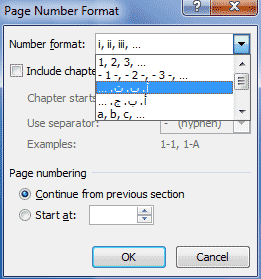
تنظيمات مربوط به شماره گذاري صفحات در ورد
در پنجره ي نام برده شده، ميتوانيد نحوه ي نمايش شماره گذاري براي بخش نخست از پرونده (در اينجا مقدمه) را انتخاب نماييد. كافي است از منوي Number Format نحوه ي شماره بندي مورد نظر را انتخاب و بر روي كليد OK كليك كنيد.
با انجام مراحل بالا مشاهده خواهيد كرد كه فرمت صفحه بندي براي بخش اول (مقدمه) اعمال شده است ولي شماره هاي بخش دوم از ادامه ي بخش نخست صورت گرفته است. براي مثال اگر تعداد صفحات مقدمه ۳ صفحه باشد و شماره ي اين صفحات a و b و c باشند، صفحه ي نخست از بخش دوم (بخش اصلي) با عدد ۴ آغاز شده است.
براي برطرف كردن اين مشكل و آغاز صفحه بندي بخش دوم از عدد ۱ (يا عدد دلخواه شما) بايد تنظيمات زير را نيز انجام دهيد:
نخست در ابتداي صفحه ي اول از بخش دوم (بخش اصلي) كليك كنيد تا نشانگر چشمكزن ورد در آنجا ظاهر شود. سپس از منوي Insert و جعبه ي Header & footer بر روي عبارت Page Number كليك كنيد و گزينه ي Format Page Numbers را انتخاب كنيد.
مشاهده ميكنيد كه دوباره پنجره ي Page Number Format گشوده شده است. اينبار تنظيمات مربوط به بخش دوم (بخش اصلي) را انجام خواهيم داد، اين تنظيمات تاثيري بر بخش (section) قبلي كه همان مقدمه بود نخواهد داشت.
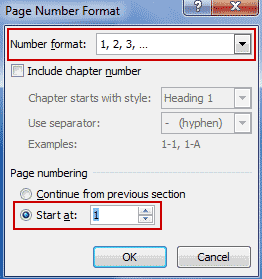
اعمال تنظيمات براي شماره گذاري بخش دوم پرونده – شماره آغازين را در گزينه ي Start at وارد كنيد
اينبار از منوي Number Format مقدار عددي (يا مقدار ديگري) را بر حسب نياز خود انتخاب كنيد ولي قبل از اينكه بر روي دكمه ي Ok كليك كنيد، در قسمت Page Numbering از پنجره فوق، بر روي گزينه ي Start at كليك كنيد و مقدار آغازين را وارد نماييد. عدد يا مقداري كه در اين بخش وارد ميكنيد، به نخستين صفحه از بخش مورد نظر اختصاص داده ميشود (به ياد داشته باشيد كه ما در ابتداي نخستين صفحه از بخش كليك كرده بوديم).
به اين ترتيب به تعداد مورد نظر ميتوانيد براي پرونده هاي ورد، بخش جديد ايجاد كنيد و فرمت و نحوه ي نمايش صفحه بندي را كنترل كنيد.
هشدار :
© هرگونه استفاده از اين مطلب بدون ذكر نام نويسنده و عصرعلم به صورت لينك تخلف بوده و با متخلف بر اساس قانون برخورد خواهد شد. Protected By Copyscape